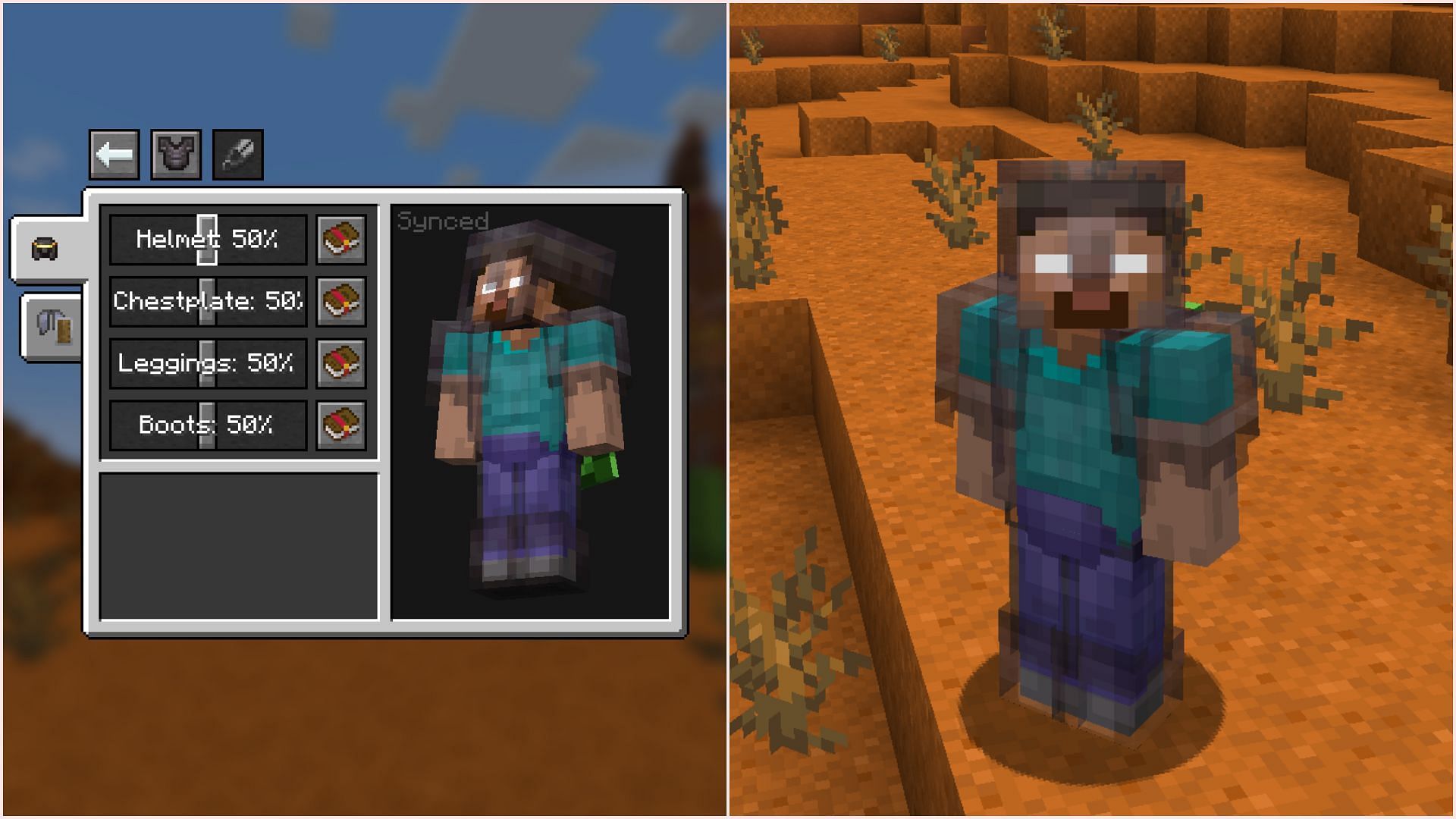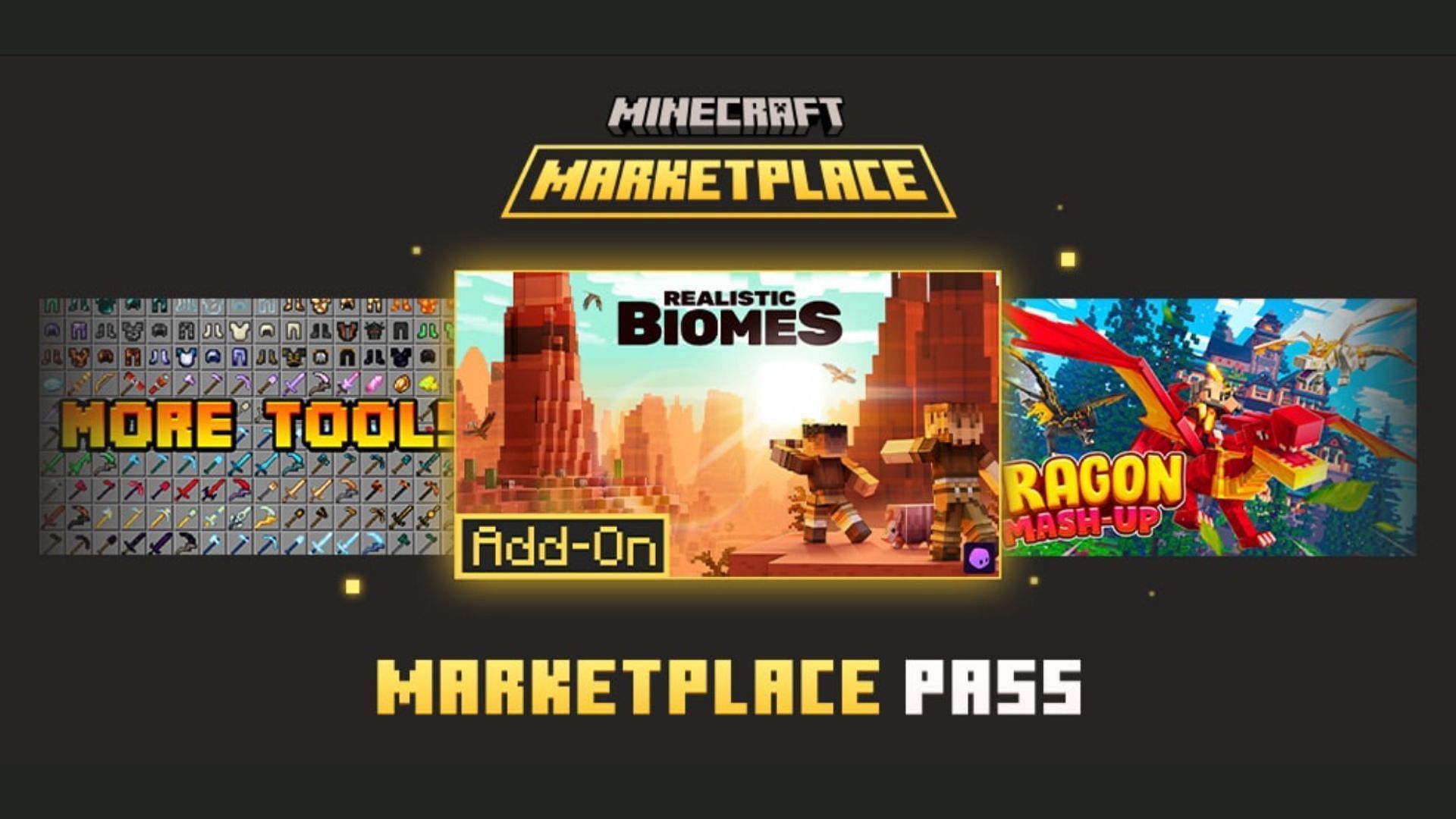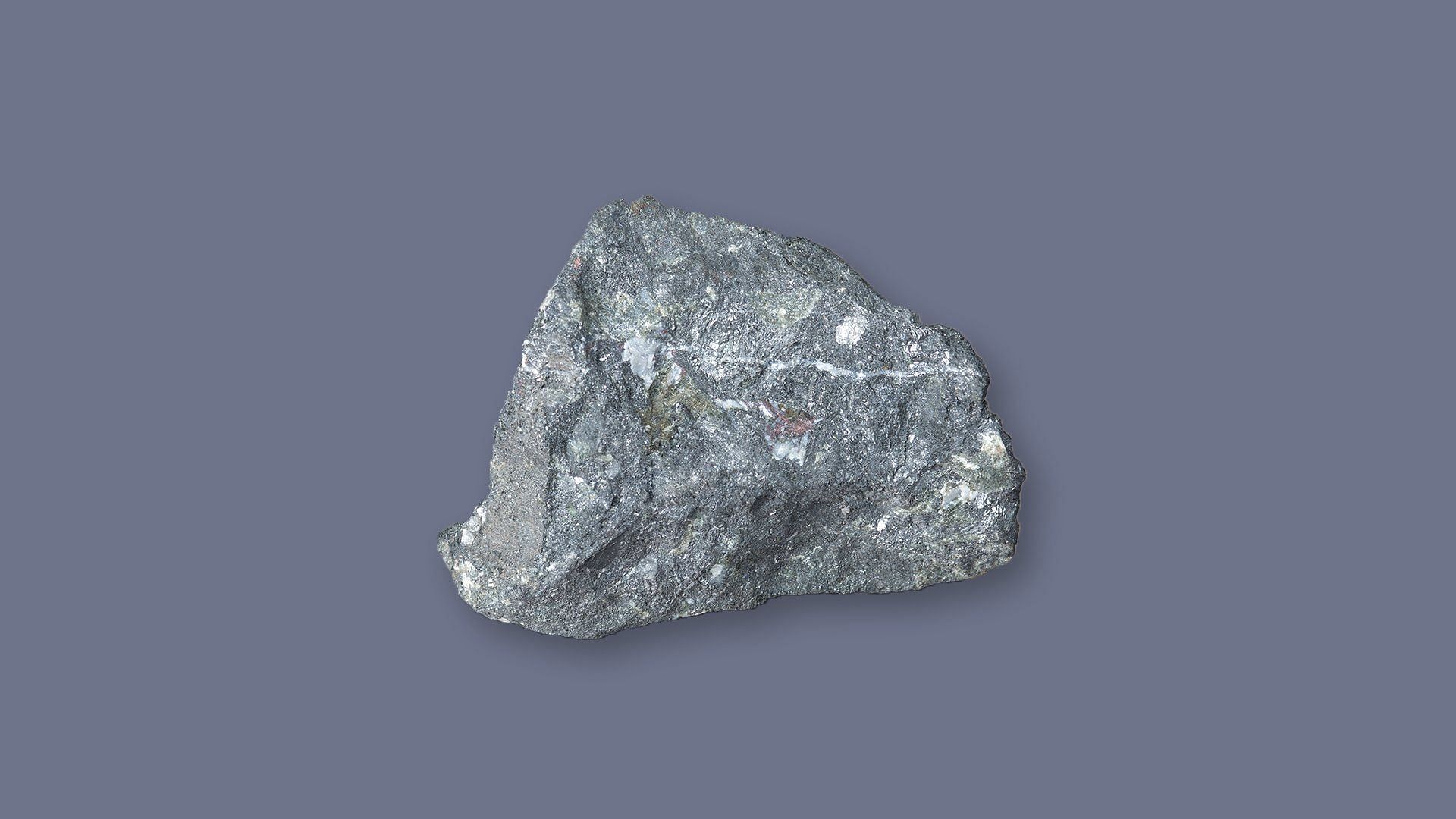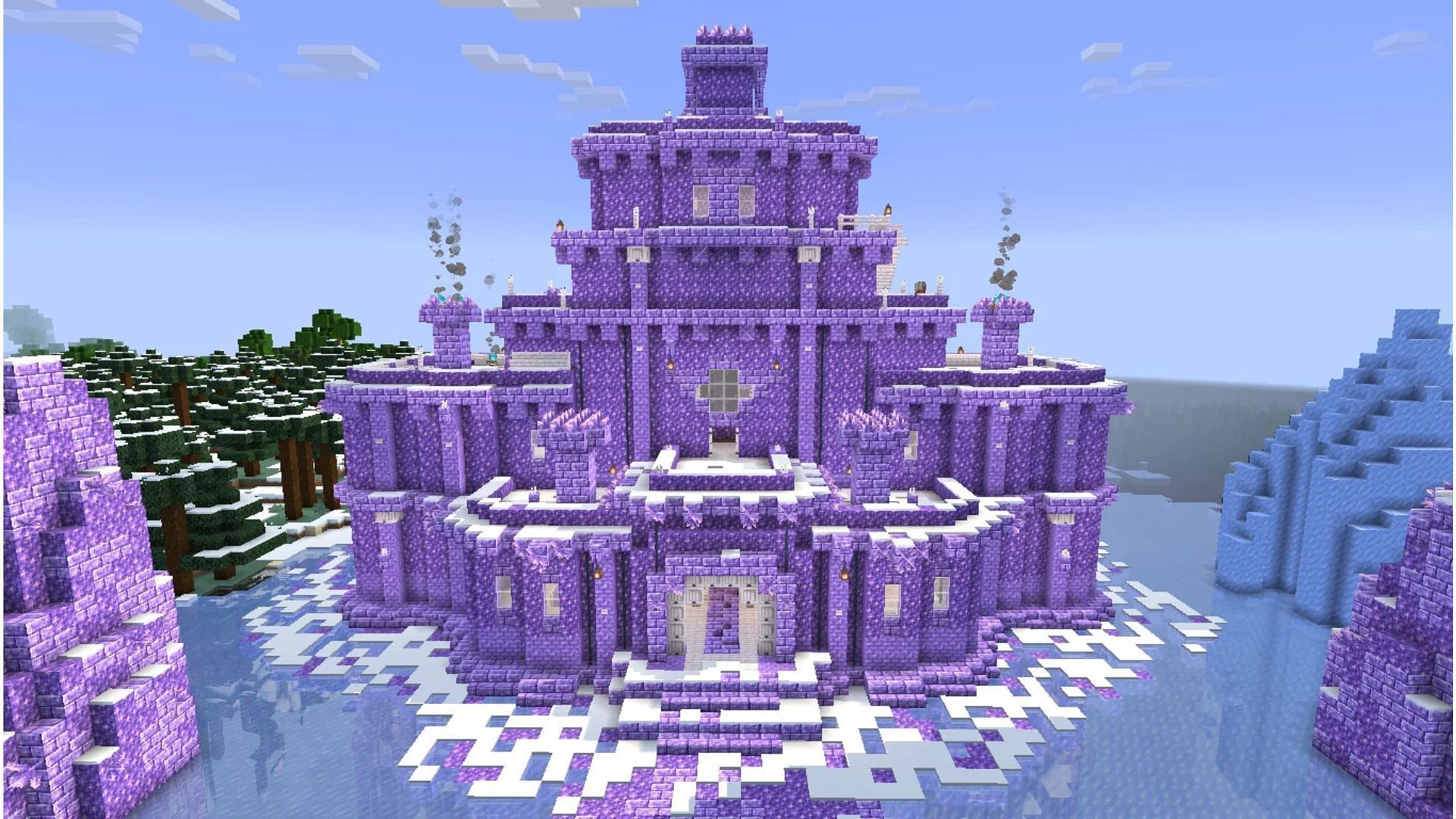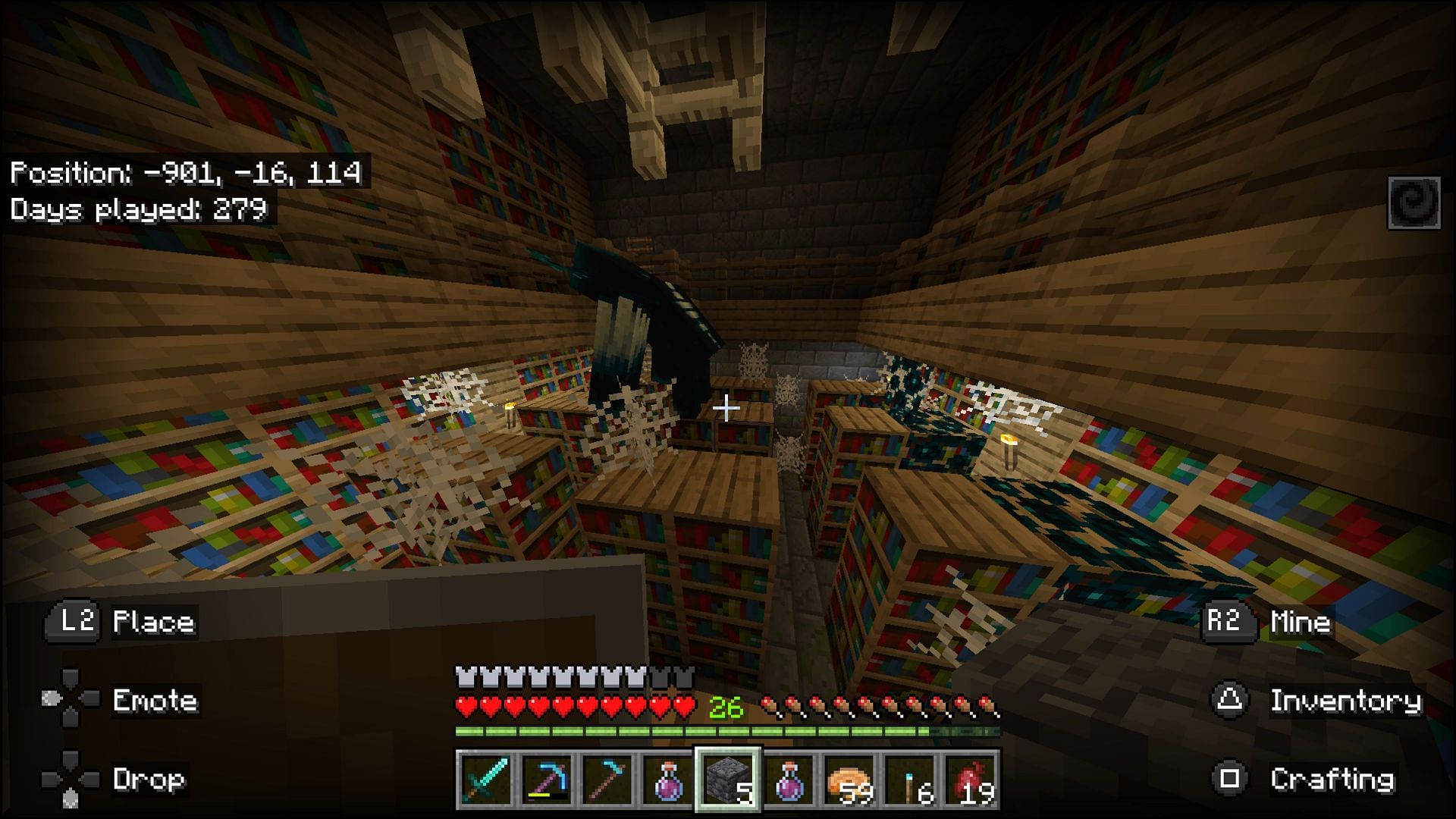Как создавать места реального мира в игре с помощью инструмента Arnis для Minecraft
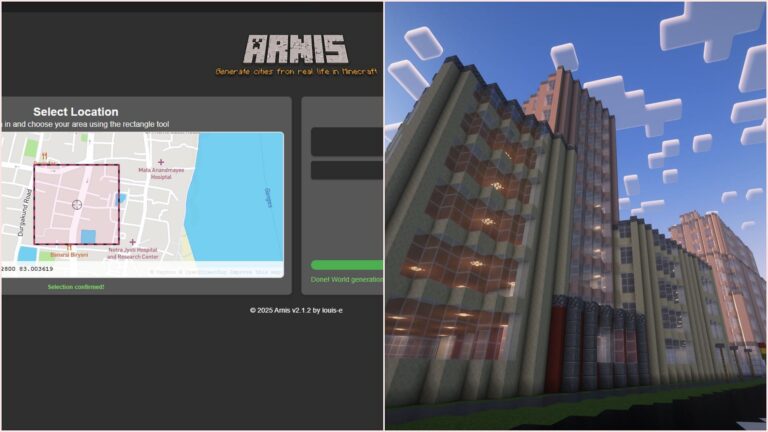
Arnis – новый инструмент сторонних разработчиков для Minecraft, который позволит вам мгновенно создавать места из реального мира в суперплоском мире. Этот инструмент был создан Луисом Эркбаммом и группой программистов и был опубликован на GitHub. Его скачать и использовать крайне просто — любой может создавать огромные участки реального мира в песочнице одним нажатием кнопки.
Вот руководство по использованию инструмента Arnis для Minecraft.
Шаги скачивания и использования инструмента Arnis для Minecraft
1) Скачайте инструмент Arnis для Minecraft
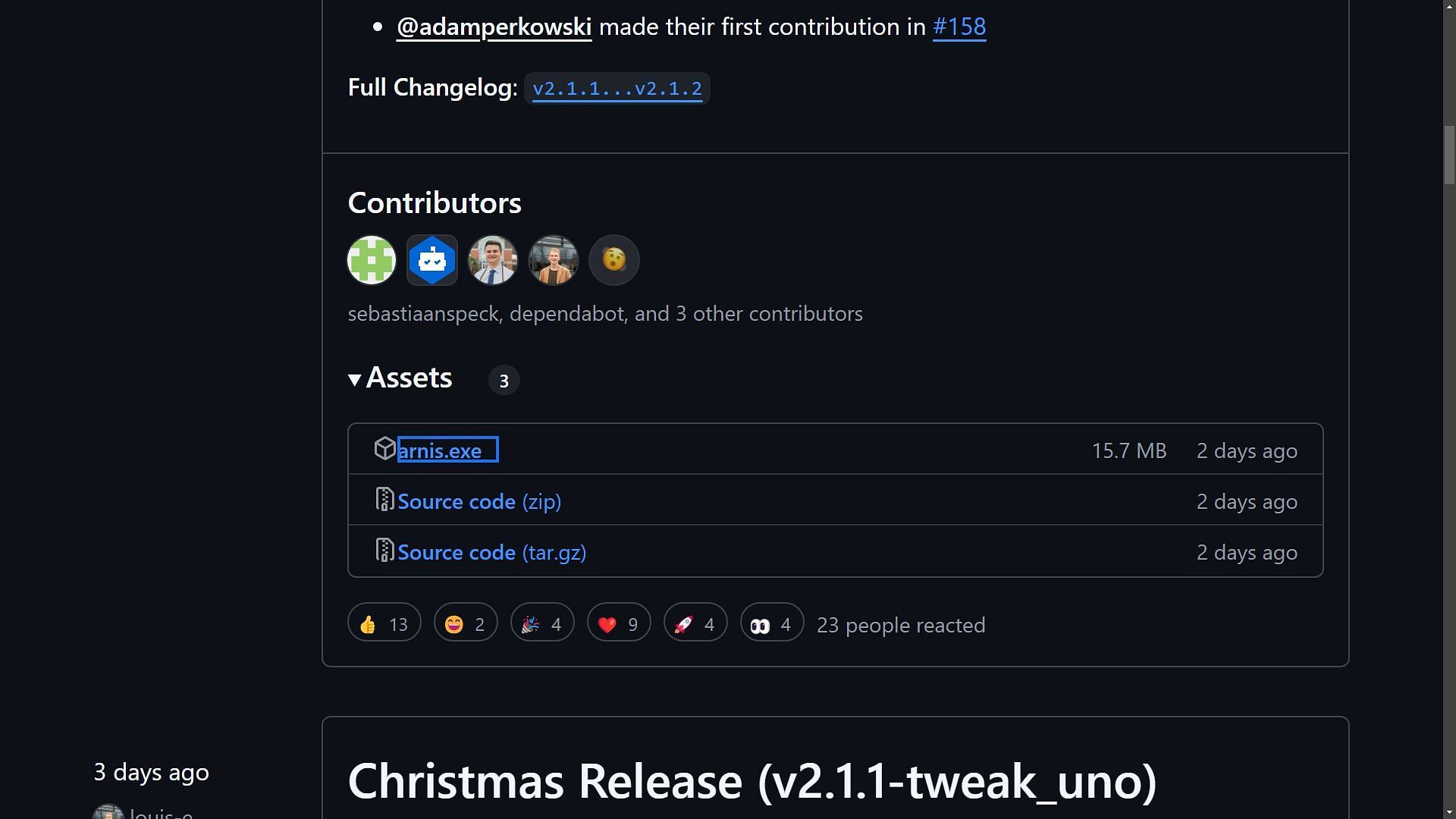
Вы можете скачать оригинальный инструмент Arnis со сайта GitHub. На главной странице инструмента подробно объяснено, как он работает. Arnis работает на языке программирования Rust и использует OpenStreetMap для сканирования зданий в районе, а затем создает их в игре-песочнице.
На странице инструмента вы можете прокрутить вниз, чтобы найти раздел ‘Assets’ и нажать на файл ‘arnis.exe’. После нажатия ваш браузер автоматически запросит загрузку приложения. Файл .exe можно открыть как обычно.
Если Windows предупреждает вас, что приложение может быть опасным, вы можете нажать на опцию ‘Запустить в любом случае’. Пока вы скачали инструмент с официальной страницы GitHub, он не нанесет вред вашему устройству.
2) Выберите местоположение, которое хотите воссоздать в Minecraft
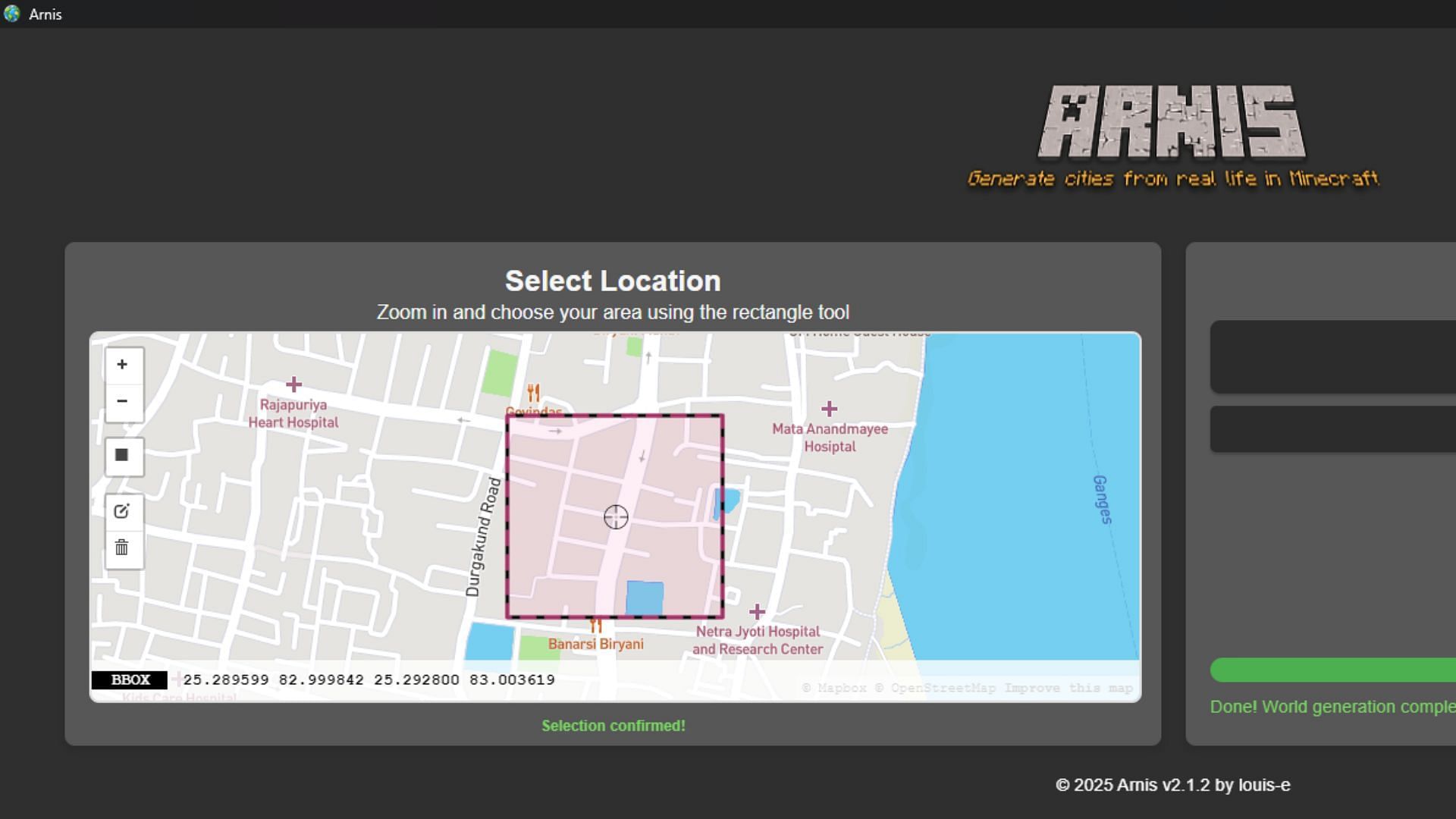
После открытия инструмента, вы увидите два раздела в приложении. Первый раздел слева будет иметь карту, а другой раздел предназначен для выбора мира, настройки генерации и кнопки ‘начать генерацию’.
Сначала вам нужно выбрать область, которую вы хотите воссоздать в игре с блоками. Для этого вы можете перетаскивать карту, увеличивать и уменьшать масштаб, чтобы найти любое место из реального мира. После того, как вы найдете местоположение для воссоздания, вы должны выбрать опцию ‘квадрат’ из вариантов слева. Выделите мышью желаемую область, чтобы создать квадрат.
Приложение выберет этот квадрат и воссоздаст эту область в Minecraft.
3) Выберите мир и настройте параметры генерации
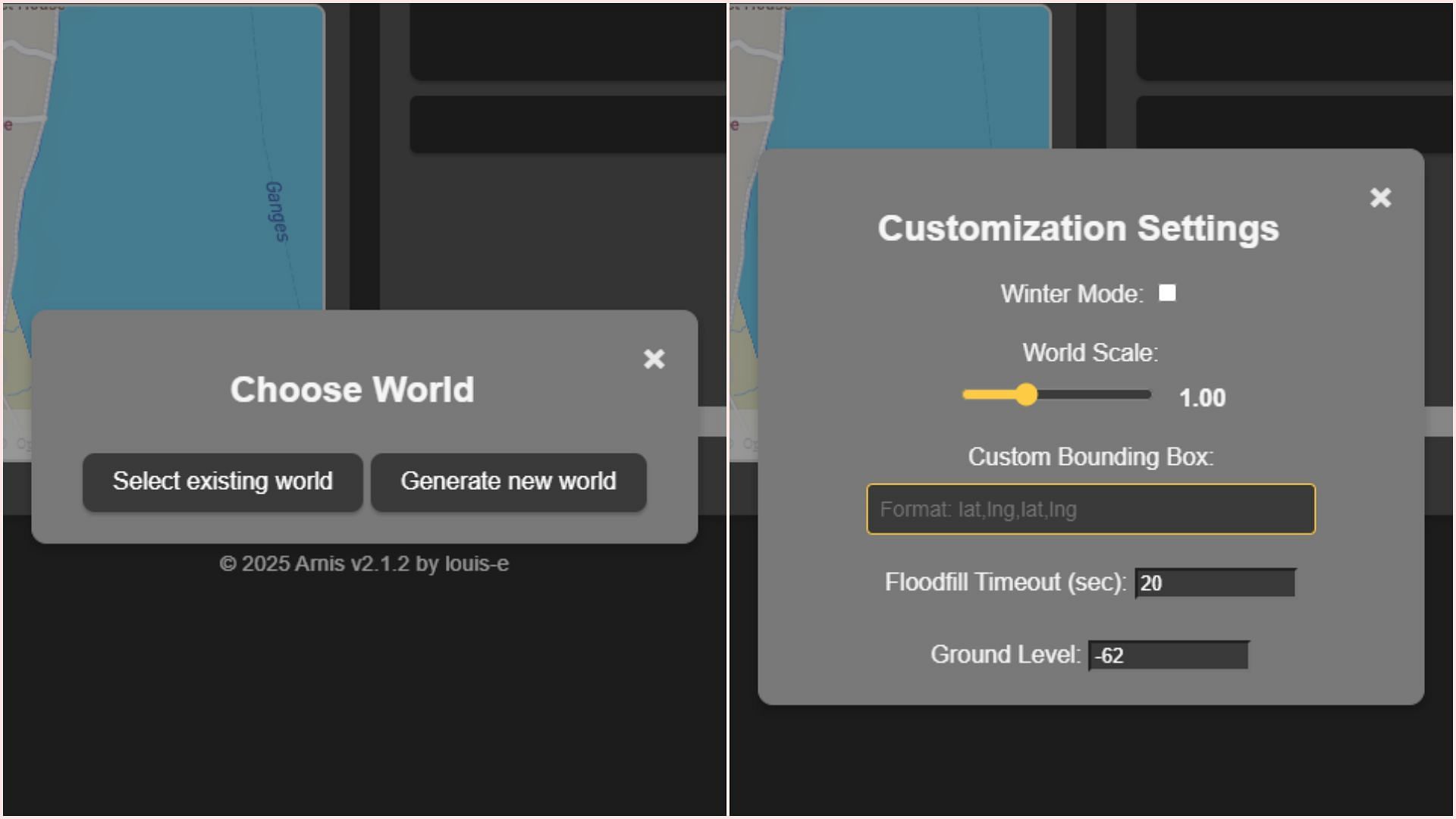
После выбора местоположения перейдите на правую сторону инструмента и выберите новый мир для генерации. Существующий мир следует выбирать только в том случае, если у вас уже создан суперплоский мир в игре. Инструмент автоматически находит корневую папку Minecraft, так что вам не нужно копировать и вставлять сгенерированный мир перед его вводом в игру.
После выбора мира вы можете нажать на значок настроек, чтобы открыть конфигуратор. Этот раздел позволяет настроить, как мир создается. Настройки по умолчанию не требуют существенных изменений, но если вы хотите, чтобы сгенерированная область была больше или меньше чем в масштабе 1:1, вы можете переместить ползунок соответственно.
4) Позвольте инструменту сгенерировать мир и войдите в него, чтобы насладиться
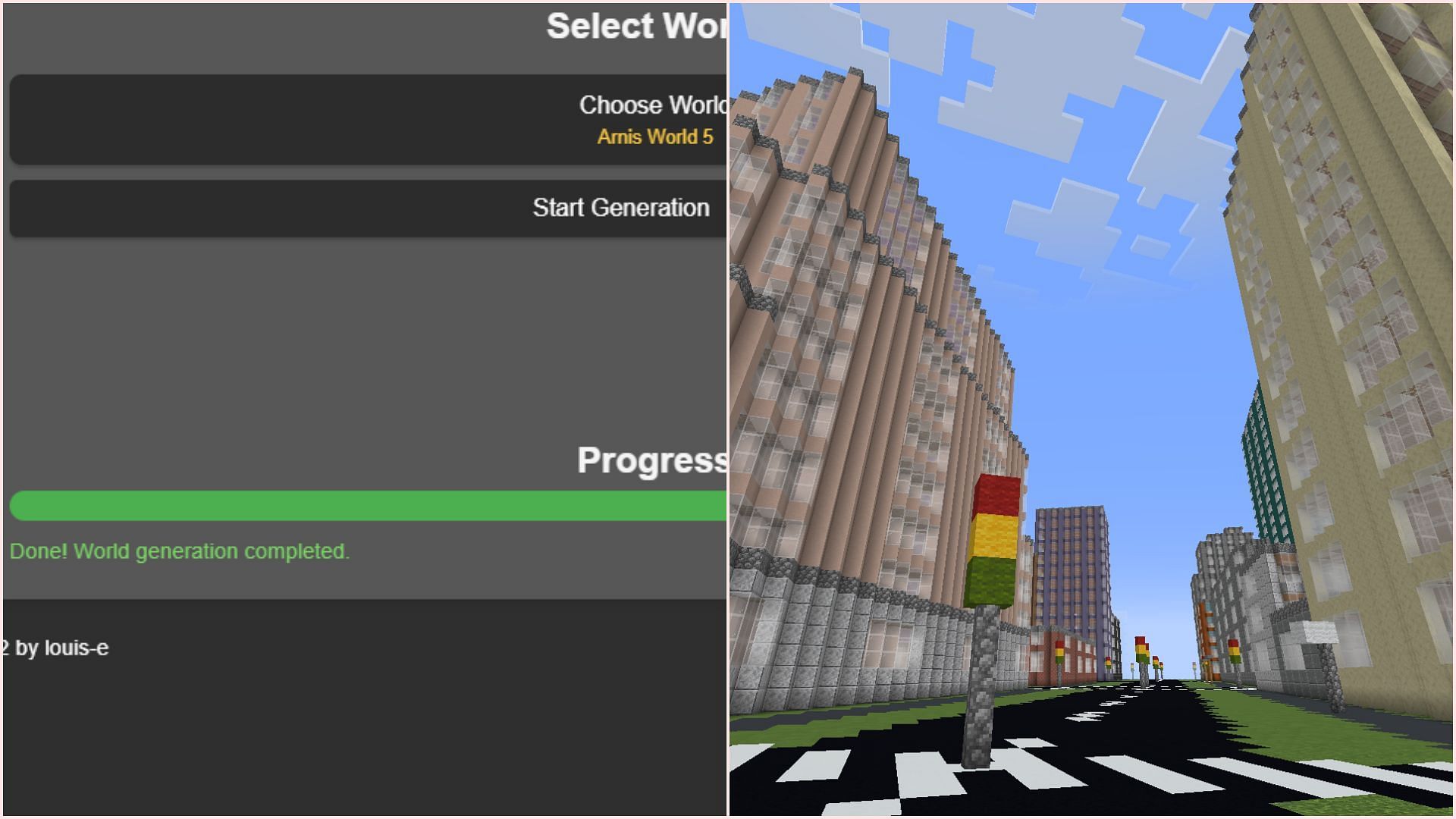
После настройки всего, вы можете нажать кнопку ‘Начать генерацию’. Инструмент Arnis загрузит все необходимые данные для создания мира. После загрузки он использует оперативную память компьютера, чтобы быстро сгенерировать мир Minecraft на основе собранной информации. Наконец, сообщение покажет, что генерация завершена.
Наконец, вы можете просто открыть официальный лаунчер Minecraft, открыть последнюю версию 1.21.4 Java Edition, перейти в одиночные миры и найти новый мир Arnis, в котором выбранное реальное место было красиво воссоздано.
Ознакомьтесь с другими последними статьями о Minecraft:
- Может ли теория лора Minecraft объяснить, почему Эндермен существует во всех измерениях
- Почему Minecraft действительно не нуждается в продолжении
- Опытный строитель в Minecraft демонстрирует потрясающий город RPG, созданный за шесть лет